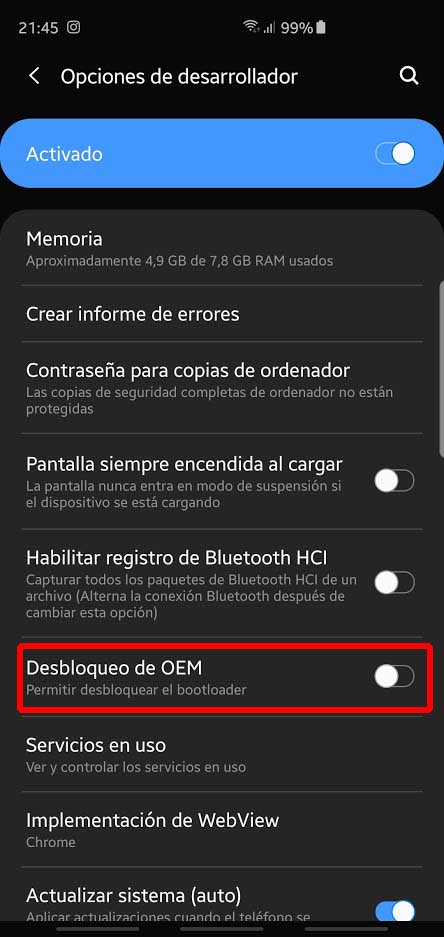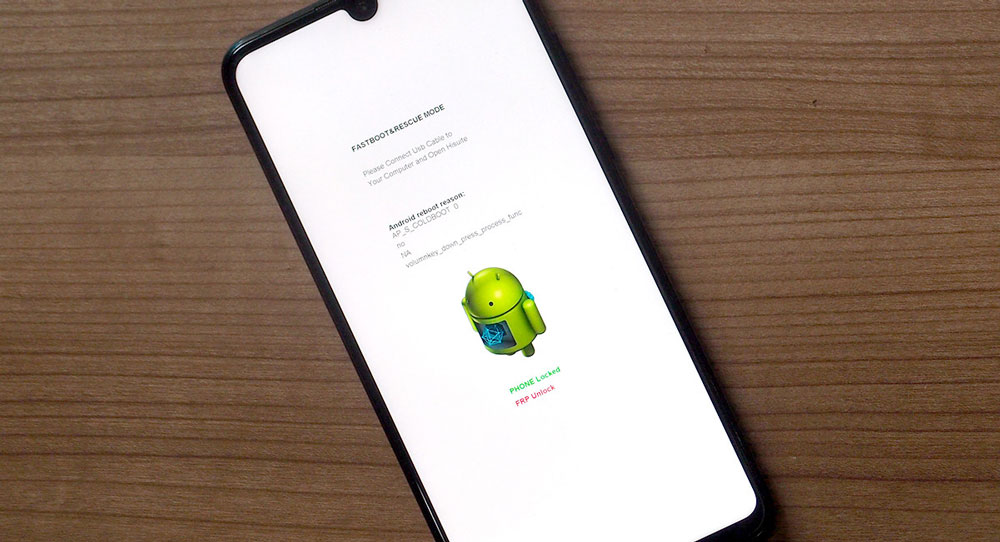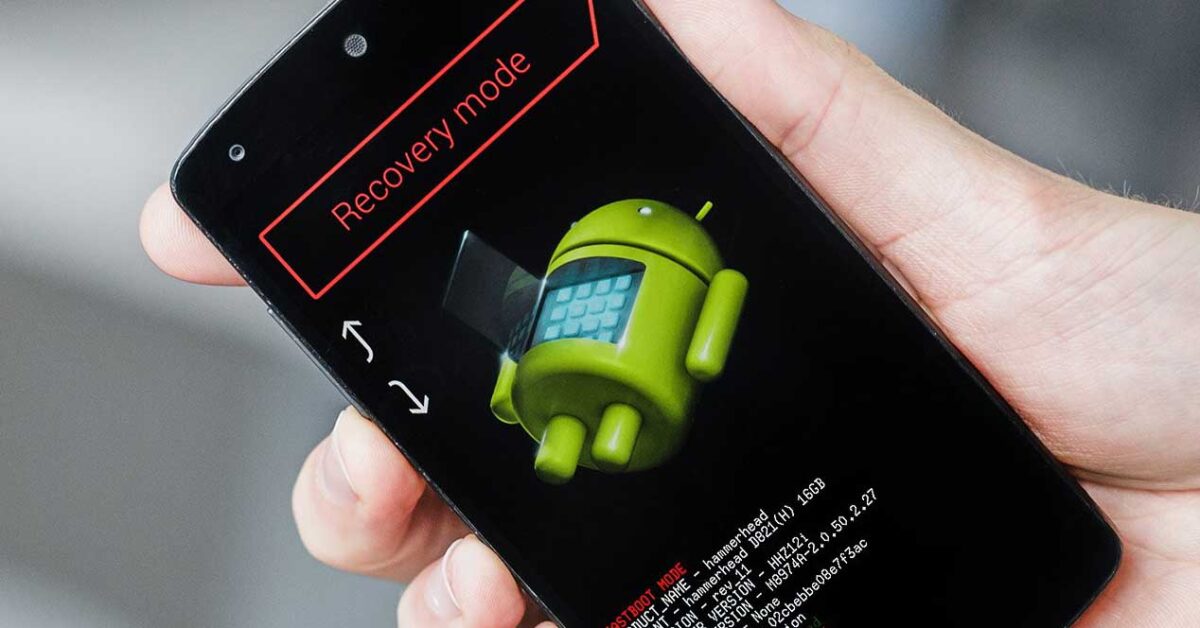
V primerjavi z redkimi alternativami, ki jih najdemo v drugih operacijskih sistemih, je ena največjih prednosti, ki jih ponuja Android je, da gre za kodni sistem 'odprt'. Ujema se s katero koli drugo napravo -tudi namizni - v ključno komponento, ki je bootloader. Njegov prevod v španščino je res zagonski nalagalnik. In njegova funkcija je ravno opravljati kritične funkcije škorenj naprave, še preden začne delovati operacijski sistem Android našega pametnega telefona.
Kaj je zagonski nalagalnik na mobilnem telefonu Android?
El bootloader, ali zagonski program, je kritičen del programske opreme na kateri koli napravi. Ta se zažene pred nalaganjem operacijskega sistema, za katerega izvaja vrsto testi in zdravstvene preglede, da se prepričate, ali vse deluje pravilno. Poleg tega je tisti, ki zažene navodila samega zagona pred zagonom ostalih naročil. V bistvu v prvem primeru preverja stanje naprave, v drugem primeru pa služi kot vodilo za metati dejanja, potrebna za pravilno inicializacijo naprave.
Tako kot ko zaženete napravo, pritisnete gumb za vklop ali izklop, je zagonski nalagalnik odgovoren za zagon operacijskega sistema. Zažene prvi zaslon dobrodošlice, na katerem lahko vidimo proizvajalca in model naše naprave. Po drugi strani pa je preverjanje celovitosti zagonskih in obnovitvenih particij tudi stvar te programske opreme. Tako je zagon jedra in seveda inicializacija operacijskega sistema.
Kaj je namen odklepanja zagonskega nalagalnika na Androidu?
El bootloader naprave je privzeto nastavljen tako, da naloži samo sistemske datoteke na določeni poti in preprečuje izvajanje inicializacijskih datotek tretjih oseb. The odklepanje zagonskega nalagalnika nam omogoča prav to, spremenimo pot prve izvedbe in jim omogočimo nalaganje spremenjene datoteke sistema. Toda če je razloženo preprosteje, nam bo to omogočilo namestite obnovitev po meri, ki je meni za obnovitev po meri ali a ROM po meri.
Un okrevanje po meri je tisti, ki omogoča utripa datoteke v sistemski pomnilnik. Tudi za modifikacijo jedra. In eno Custom ROM to je samo a firmware spremenjeno na podlagi določene različice operacijskega sistema Android.
To je lahko zelo koristno pri napravah blagovnih znamk, kot je npr Huawei, saj ti privzeto ne vključujejo storitev ali trgovine Google Play. S tem lahko trgovini omogočimo dostop do vseh aplikacij in iger, ki jih ponuja, čeprav kitajska blagovna znamka ne namerava odpreti Bootloaderja. Drugo alternativo lahko najdete v namestitvi ROM-i tretjih oseb, ki so alternativne različice, ki jih ni razvil Google ali blagovne znamke naprav. Na primer, tisti mobilni telefoni, ki ne morejo posodobiti svojega operacijskega sistema po odločitvi proizvajalca, bodo imeli to možnost, saj bodo lahko namestili novejše različice.
Prednosti, ki jih ponuja Bootloader, so številne: od namestitve a posodobitev za Android neuradno, dokler ne namestite spremenjene različice vdelane programske opreme, da bi imeli a nadaljnja prilagoditev naprave na programski ravni in spremenimo videz po naših željah. Tudi za spremembo obnašanja strojna oprema z bolj posodobljenimi gonilniki ali optimiziranimi s strani tretjih oseb. kljub temu odkleniti bootloader To pomeni tudi pomembna tveganja v smislu varnosti naše naprave, saj bi lahko zlonamerna programska oprema imela večje zmožnosti »napada« v svojem pomnilniku.
Kako odkleniti zagonski nalagalnik na mobilnem telefonu Android
Poleg vseh teh informacij, ki smo jih zbrali o možnosti odklepanja zagonskega nalagalnika in možnostih, ki jih ponuja naši napravi, moramo pred tem korakom upoštevati več dejavnikov. In to je, da se pri izvajanju postopka odpiranja to lahko razlikuje glede na znamko terminala, model, prilagoditveno plast in celo procesor, ki ga montira, zato moramo poskrbeti za vse. Ob upoštevanju vsega tega lahko zdaj nadaljujemo z odklepanjem zagonskega nalagalnika na napravi. Za to in na splošno je treba slediti naslednjim korakom:
- V mobilnem telefonu pojdite na sistemske nastavitve in poiščite razdelek "Informacije o napravi".
- Ko ste tam, večkrat kliknite na razdelek "Številka gradnje" dokler se ne prikaže obvestilo, da ste odklenili možnosti razvoja.
- Vrnite se na prejšnji zaslon in zdaj odprite meni Možnosti razvijalca / Možnosti razvijalca.
- Nato poiščite in aktivirajte možnost "Odklepanje OEM".
- Zdaj poiščite in aktivirajte možnost "USB razhroščevanje".
- Ko to storite, povežite napravo z računalnikom prek kabla USB in odprite ukazno okno – ADB ali Terminal, odvisno od operacijskega sistema, ki ga uporabljate.
- Če želite preveriti, ali so gonilniki ADB pravilno nameščeni in ali je bila naprava pravilno zaznana, vnesite ukaz ADB naprave. Če je bila naprava zaznana, se njen identifikator prikaže v ukaznem oknu.
- Če želite znova zagnati telefon v načinu zagonskega nalaganja, zaženite ukaz Adb zagonski zagon.
- Na koncu za odklepanje zagonskega nalagalnika zaženite ukaz fastboot oem unlock.
Kaj pa, če imam zagonski nalagalnik odprt ali odklenjen?
Prva točka, ki jo morate upoštevati, če je zagonski nalagalnik spremenjen, je, razen v nekaj primerih, garancija naprave je takoj izgubljena, saj gre za globoko spremembo programske opreme in je blagovne znamke ne odobrijo. Pravzaprav imajo nekateri terminali varnostne mehanizme, tako da, tudi če znova zapremo zagonski nalagalnik, ostaja zapis, da je bil predhodno odprt, in s temi informacijami bi bilo vredno ne zagotoviti garancije.
Po drugi strani, ko odklenemo zagonski nalagalnik, mobilni telefon je v celoti formatiransaj so bile narejene pomembne spremembe v načinu, kako naprava obravnava zagon. Skratka, če želimo svojo napravo v celoti prilagoditi, je odklepanje zagonskega nalagalnika dobra možnost. Nasprotno, če želimo uporabljati originalno programsko opremo in ne tvegati, je bolje, da jo pustimo zaprto.